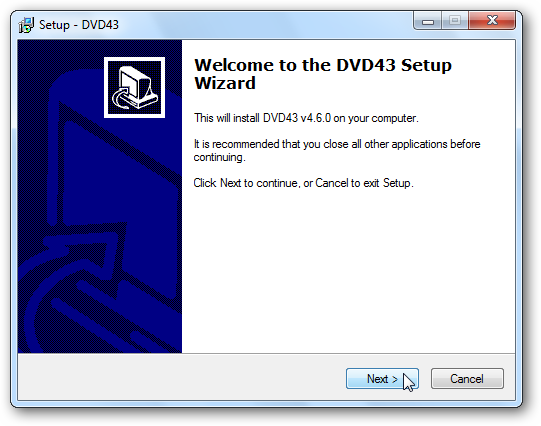Τα εμπορικά DVD και οι δίσκοι Blu-ray είναι κρυπτογραφημένα. Η Διαχείριση Ψηφιακών Δικαιωμάτων (DRM) έχει σχεδιαστεί για να σας αποτρέπει από την αντιγραφή, αντιγραφή και παρακολούθηση σε μη υποστηριζόμενους παίκτες. Μπορείτε να αποκτήσετε αυτή την προστασία για να παρακολουθήσετε DVD και Blu-ray στο Linux, αλλά θα χρειαστεί κάποια μικροαλλαγές.
Οι δίσκοι DVD λειτουργούν καλά και όλα τα DVD πρέπει να λειτουργούνμετά την εγκατάσταση μιας ενιαίας βιβλιοθήκης. Οι Blu-ray είναι πολύ πιο χτυπημένες και χαμένες, και μόνο μερικοί θα δουλέψουν - ιδιαίτερα μεγάλοι δίσκοι Blu-ray. Επίσης, και οι δύο απαιτούν να έχετε τη σωστή μονάδα δίσκου στον υπολογιστή σας - μια μονάδα DVD, εάν θέλετε να παίξετε μόνο DVD και μια μονάδα Blu-ray, αν θέλετε να παίξετε δίσκους DVD και δίσκους Blu-ray.
Πώς να παίξετε DVD σε Linux με VLC
ΣΧΕΤΙΖΟΜΑΙ ΜΕ: Πώς να παίξετε DVD ή Blu-ray σε Windows 8 ή Windows 10
Η ελεύθερη συσκευή αναπαραγωγής πολυμέσων VLC μπορεί να αναπαράγει DVD σε Linux,αλλά απαιτεί μια ειδική βιβλιοθήκη που είναι γνωστή ως libdvdcss. Αυτή η βιβλιοθήκη σπάει αποτελεσματικά την κρυπτογράφηση CSS σε DVD, επιτρέποντάς σας να τις παρακολουθήσετε. Η κατάσταση αυτής της βιβλιοθήκης είναι νομικά ασαφής - είναι δυνητικά παράνομη βάσει του DMCA στις ΗΠΑ - έτσι οι διανομές Linux δεν το συμπεριλαμβάνουν γενικά στα αποθετήρια λογισμικού τους.
Αλλά αυτή είναι στην πραγματικότητα η ίδια μέθοδος πολλά Windowsχρήστες χρησιμοποιούν. Τα Windows 8 και 10 δεν περιλαμβάνουν πια λειτουργίες αναπαραγωγής DVD και οι συνήθεις συμβουλές είναι η λήψη και εγκατάσταση του VLC. Τα Windows builds του VLC έχουν ενσωματωμένο libdvdcss, οπότε απλά πρέπει να κατεβάσετε, να εγκαταστήσετε και να αρχίσετε να παρακολουθείτε. Το Linux είναι πιο περίπλοκο.
ΣΗΜΕΙΩΣΗ: Μπορείτε επίσης να αγοράσετε ένα εξουσιοδοτημένο αντίγραφο του DVD Player Fluendo για $ 25 στο Κέντρο Λογισμικού του Ubuntu, αλλά οι περισσότεροι άνθρωποι δεν θα θέλουν να ενοχλούν. Μπορείτε να αποκτήσετε δωρεάν DVD, αν είστε πρόθυμοι να λάβετε λίγα επιπλέον βήματα.
Στο Ubuntu 12.04 στο Ubuntu 15.04, μπορείτε να εγκαταστήσετε το libdvdcss ανοίγοντας ένα παράθυρο τερματικού και εκτελώντας τις ακόλουθες εντολές:
sudo apt-get install libdvdread4
sudo /usr/share/doc/libdvdread4/install-css.sh
Στο Ubuntu 15.10 και πάνω, εκτελέστε την παρακάτω εντολή. Ακολουθήστε τις οδηγίες που εμφανίζονται στο τερματικό για να εγκαταστήσετε το libdvdcss:
sudo apt-get install libdvd-pkg
Για άλλες διανομές Linux, εκτελέστε έναν ιστόαναζήτηση για "install libdvdcss" και το όνομα της διανομής του Linux. Θα βρείτε οδηγίες και αποθετήρια τρίτων που θα πρέπει να κάνουν τη διαδικασία εύκολη.

Στη συνέχεια, μπορείτε να εγκαταστήσετε το VLC από το Κέντρο Λογισμικού αν δεν έχει ήδη εγκατασταθεί. (Εναλλακτικά, μπορείτε να τρέξετε sudo apt-get install vlc για να το εγκαταστήσετε από τη γραμμή εντολών.)
Αφού εγκατασταθεί, τοποθετήστε το DVD και ξεκινήστε το VLC. Κάντε κλικ στο μενού "Media" στο VLC, επιλέξτε "Open Disc" και επιλέξτε την επιλογή "DVD". Το VLC πρέπει να βρει αυτόματα έναν δίσκο DVD που έχετε εισάγει και να τον αναπαράγετε. Αν αυτό δεν λειτουργεί, ίσως χρειαστεί να καθορίσετε τη διαδρομή της συσκευής DVD εδώ.
Εάν δεν φαίνεται να λειτουργεί, δοκιμάστε να κάνετε επανεκκίνηση του υπολογιστή σας. Αυτό θα πρέπει να διασφαλίσει ότι το VLC χρησιμοποιεί σωστά το libdvdcss.

Πώς να παίξετε (μερικοί) Blu-ray σε Linux με VLC
Οι Blu-ray είναι λίγο πιο περίπλοκες. Παρόλο που υπάρχουν τεχνικά πληρωμένες συσκευές αναπαραγωγής DVD που μπορείτε να αγοράσετε για το Linux, δεν υπάρχει κανένας επίσημα εγκεκριμένος τρόπος αναπαραγωγής Blu-ray στο Linux.
Όσο μεγαλύτερος είναι ο δίσκος Blu-ray, τόσο πιθανότερο είναιθα δουλέψει. Οι νεότεροι δίσκοι Blu-ray χρησιμοποιούν κρυπτογράφηση δίσκων BD +, ενώ οι παλαιότεροι χρησιμοποιούσαν την πιο εύκολα κρυπτογραφημένη κρυπτογράφηση AACS. Οι νεώτεροι δίσκοι Blu-ray επίσης μαύρη λίστα μερικά από τα γνωστά κλειδιά που χρησιμοποιούνται για την αναπαραγωγή μεγαλύτερων δίσκων Blu-ray με αυτόν τον τρόπο. Αν έχετε ένα πολύ νέο δίσκο, ίσως να μην το παίξετε καθόλου.
Για να εγκαταστήσετε το VLC και την υποστήριξη Blu-ray στο Ubuntu, ανοίξτε ένα παράθυρο τερματικού και εκτελέστε τις παρακάτω εντολές. Μπορείτε να τα αντιγράψετε και να τα επικολλήσετε σε ένα παράθυρο τερματικού χρησιμοποιώντας το ποντίκι σας.
sudo apt-get install vlc libaacs0 libbluray-bdj libbluray1
mkdir -p ~/.config/aacs/
cd ~/.config/aacs/ && wget http://vlc-bluray.whoknowsmy.name/files/KEYDB.cfg
Αν χρησιμοποιείτε άλλη διανομή Linux,θα θελήσετε να εγκαταστήσετε το VLC και τις κατάλληλες βιβλιοθήκες libaacs0, libbluray-bdj, libbluray1. Στη συνέχεια, μπορείτε να εκτελέσετε τις δεύτερες δύο εντολές για να κάνετε λήψη του αρχείου KEYDB.cfg στον κατάλογο ρυθμίσεων.

Τώρα μπορείτε να ανοίξετε το VLC και να επιχειρήσετε να ανοίξετε ένα δίσκο Blu-ray όπως θα κάνατε με ένα DVD. Κάντε κλικ στο μενού "Media", επιλέξτε "Open Disc" και επιλέξτε "Blu-ray". Αφήστε την επιλογή "No menus".
Εάν δείτε ένα μήνυμα που λέει ότι ο δίσκος δεν αποκρυπτογραφείται και χρειάζεστε ένα κλειδί ή ένα μήνυμα που ανακαλεί το πιστοποιητικό υποδοχής AACS έχει ανακληθεί, ο δίσκος Blu-ray είναι πολύ καινούργιος και δεν υποστηρίζεται.

Πώς να παίξετε Blu-ray σε Linux με MakeMKV και VLC
Εάν χρειάζεται να παίξετε μια ευρύτερη ποικιλία δίσκων Blu-ray, υπάρχει μια άλλη μέθοδος που οι άνθρωποι αναφέρουν μεγαλύτερη επιτυχία με: μπορείτε να χρησιμοποιήσετε το MakeMKV για να αποκωδικοποιήσετε το Blu-ray και το VLC για να το παίξετε καθώς αυτή αποκωδικοποιείται.
Το MakeMKV δεν είναι ένα εργαλείο ανοιχτού κώδικα. Είναι ιδιόκτητο λογισμικό με δωρεάν δοκιμή 30 ημερών και θα κοστίσει θεωρητικά 50 δολάρια για να συνεχίσει να χρησιμοποιεί μετά από αυτό. Ωστόσο, το MakeMKV είναι ελεύθερο να χρησιμοποιηθεί ενώ βρίσκεται σε beta, και έχει βήτα για τρία χρόνια. Θα χρειαστεί να ελέγξετε αυτό το post forum κάθε μήνα και να ανανεώσετε το κλειδί beta για να συνεχίσετε να χρησιμοποιείτε το MakeMKV, υποθέτοντας ότι παραμένει σε beta.
Μια άλλη θέση φόρου παρέχει οδηγίες γιαεγκατάσταση του MakeMKV σε Linux. Ωστόσο, οι χρήστες του Ubuntu μπορούν να εγκαταστήσουν το MakeMKV χρησιμοποιώντας την πολύ πιο εύκολη εντολή apt-get. Επί του παρόντος, η πιο ενημερωμένη PPA που έχουμε βρει για αυτό είναι η makemkv-beta PPA. Για να εγκαταστήσετε το MakeMKV από αυτό το αποθετήριο, ανοίξτε ένα τερματικό και εκτελέστε τις ακόλουθες εντολές:
sudo add-apt-repository ppa:heyarje/makemkv-beta
sudo apt-get update
sudo apt-get install makemkv-bin makemkv-oss
Θα χρειαστείτε επίσης VLC εγκατεστημένο, όπως περιγράφεταιπάνω από. Αφού έχετε και τα δύο προγράμματα, ανοίξτε την εφαρμογή MakeMKV από το μενού σας, επιλέξτε τη μονάδα δίσκου Blu-ray και κάντε κλικ στο εικονίδιο "Stream" στη γραμμή εργαλείων. Θα σας δοθεί μια τοπική διεύθυνση.

Ανοίξτε το VLC, κάντε κλικ στο μενού "Media", κάντε κλικ στην επιλογή "Άνοιγμα ροής δικτύου" και δώστε τη διεύθυνση. Θα μοιάζει με την ακόλουθη διεύθυνση:
http://localhost:51000/stream/title0.ts
Η κύρια ταινία είναι συνήθως "title0" ή "title1" - επιλέξτε αυτή που φαίνεται μεγαλύτερη στο MakeMKV.

Το MakeMKV θα αποκωδικοποιήσει το βίντεο και τη ροή Blu-rayστο VLC. Παρά τη λέξη "ροή", όλα αυτά συμβαίνουν στον υπολογιστή σας, δεν απαιτείται διαδικτύου. Το VLC παίζει το βίντεο, αλλά το MakeMKV κάνει την βαριά ανύψωση στο παρασκήνιο.
Η αναπαραγωγή δίσκων Blu-ray είναι τόσο αναξιόπιστη όσο και αταλαιπωρία. Μόνο τα άτομα που έχουν στην κατοχή τους εμπορικούς δίσκους Blu-ray στα χέρια τους θα πρέπει να περάσουν από αυτό το πρόβλημα - αν έχετε αντιγράψει δίσκους Blu-ray σε άλλον υπολογιστή ή έχετε κατεβάσει τα αρχεία που έχουν σχιστεί, θα πρέπει να μπορείτε να τα αναπαράγετε σε VLC όπως κάθε άλλο βίντεο.
Σε μια εποχή όπου μπορείτε να πάρετε το Netflix για να εργαστείτεΤο Linux απλά κατεβάζοντας το Chrome ή χρησιμοποιώντας ένα γρήγορο τσίμπημα για να δουλέψει το Hulu ή το Amazon Instant Video, είναι πολύ έργο για να παίξετε ένα νόμιμο δίσκο. Είναι δυνατό, αλλά προτιμάτε να λαμβάνετε τα μέσα σας με άλλους τρόπους στο Linux ή να χρησιμοποιείτε άλλη συσκευή για να αναπαράγετε Blu-ray αν πρέπει να χρησιμοποιήσετε αυτούς τους φυσικούς δίσκους.
Image Credit: Andrew Booth στο Flickr